Diagrama de Visio a partir de datos de Excel
Esta es la tercera publicación de la serie Complementos, donde exploramos varios complementos que mejoran y amplían las capacidades de Excel. En esta publicación, veremos el complemento Microsoft Visio Data Visualizer. En resumen, nos permite convertir fácilmente datos de Excel en un diagrama de Visio dentro de Excel. No incluye todas las potentes opciones y características de la aplicación Visio completa; sin embargo, para necesidades simples, proporciona una opción realmente buena.
Objetivo
Antes de pasar a los aspectos técnicos, veamos una visión general de lo que hace el complemento.
Básicamente, almacenamos los datos en una tabla de Excel, así:

Y el complemento genera un diagrama de Visio correspondiente en nuestra hoja de trabajo, como este:
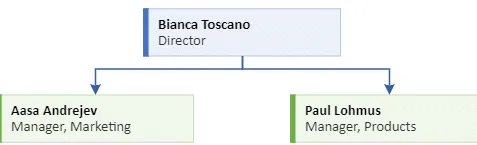
Hay varios diseños de diagramas para elegir y cada uno tiene una estructura de tabla de datos correspondiente.
Tienda de aplicaciones
El complemento Visio Data Visualizer está disponible en la tienda de aplicaciones. Para acceder a la tienda de aplicaciones, simplemente haga clic en Insertar Obtener complementos. Instale el complemento Microsoft Visio Data Visualizer y estará listo para rockear.

Nota: dependiendo de su versión de Excel, es posible que tenga o no acceso a estos complementos.
Ejemplo 1: diagrama de flujo básico
Cuando insertamos un diagrama de Visio (Insertar Mis complementos Visio Data Visualizer), veremos algo como esto agregado a nuestra hoja de trabajo:
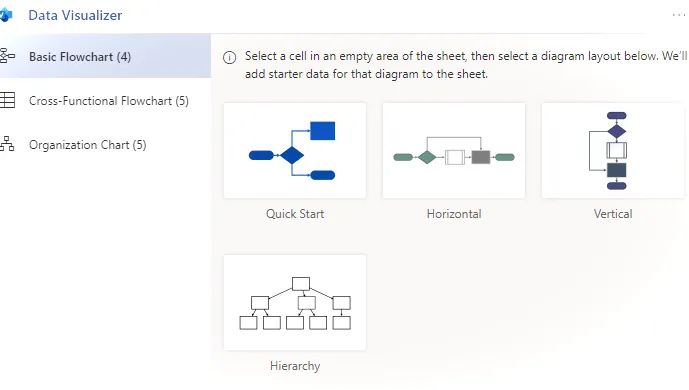
En este ejemplo, seleccionamos Diagrama de flujo básico y luego podemos seleccionar una de varias opciones de diseño. Cuando seleccionamos la opción deseada, como Vertical, el complemento creará un diagrama E insertará datos de muestra en una tabla de la hoja de trabajo. La tabla contiene las columnas y la estructura necesarias para el diseño seleccionado.

La tabla de datos contiene las relaciones necesarias para construir el diagrama. Además, algunas columnas ofrecen menús desplegables como la columna Tipo de forma:
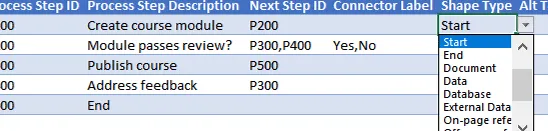
Somos libres de editar los datos de muestra y crear nuevas filas según lo deseemos. Cuando actualizamos el diagrama, se actualiza en consecuencia.
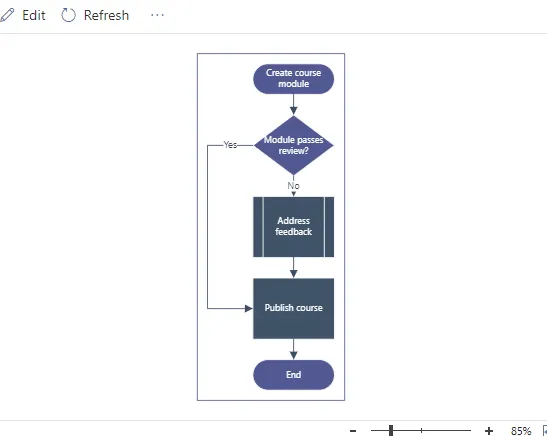
El diagrama incluye un botón Editar, pero esto funcionará solo cuando inicie sesión en una cuenta con los permisos adecuados. Podemos usar el menú deslizable a la derecha para revelar opciones adicionales, como eliminar, seleccionar o recargar.
El diagrama de flujo básico anterior proporciona un diagrama de los pasos básicos en el proceso del curso. Pero, ¿qué pasa si realmente queremos indicar quién tiene la responsabilidad de cada uno de los pasos del diagrama de flujo? Una opción es crear un diagrama de flujo multifuncional.
Ejemplo 2: diagrama de flujo multifuncional
Cuando seleccionamos Diagrama de flujo multifuncional, tenemos varias opciones de diseño:
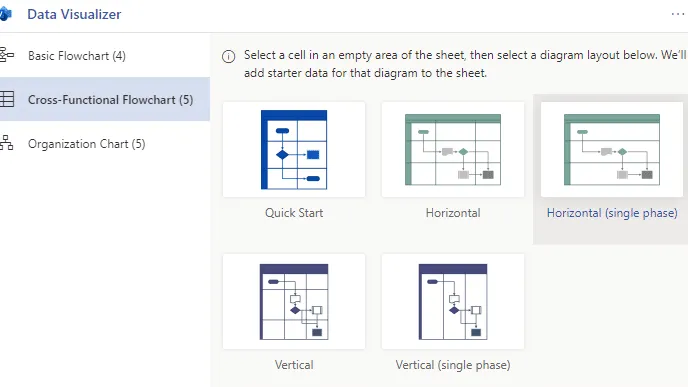
Si seleccionamos Vertical, el complemento inserta una tabla con datos de muestra en nuestra hoja de trabajo como esta:

Somos libres de realizar cualquier cambio en los datos de muestra, incluida la adición de nuevas filas de datos. El diagrama se actualizará en consecuencia.
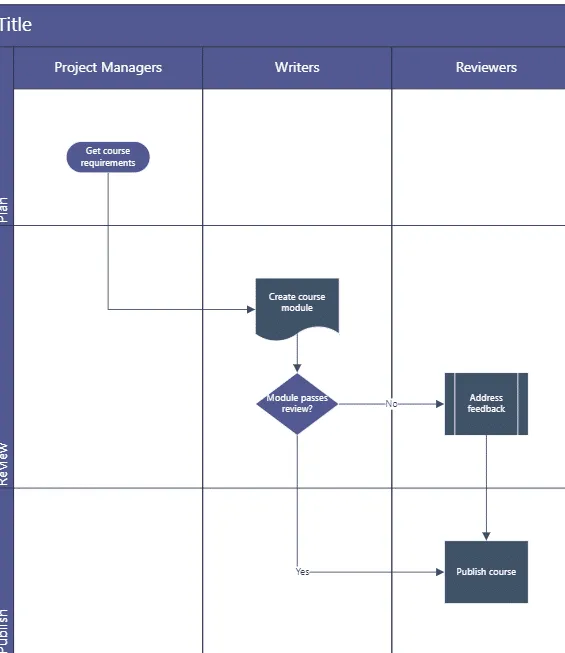
Ahora es fácil ver quién es el responsable de cada uno de los pasos del proceso.
Ahora bien, ¿y si quisiéramos generar un diagrama para indicar las personas concretas de nuestra organización? Una opción es crear un organigrama.
Ejemplo 3: organigrama
Cuando insertamos un Organigrama, tenemos varias opciones de diseño.
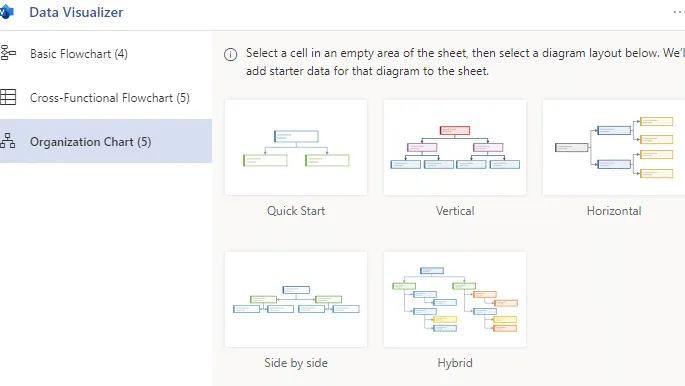
Cuando seleccionamos Horizontal, el complemento inserta la tabla de datos de muestra correspondiente.
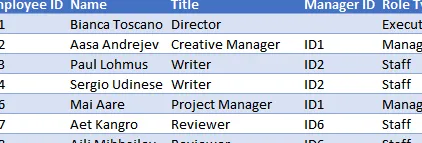
Somos libres de agregar, editar o eliminar elementos según lo desee. El diagrama se actualiza en consecuencia:
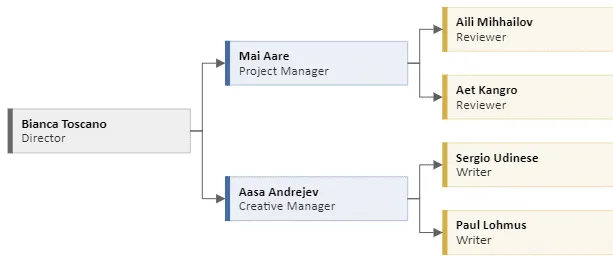
Conclusión
Como puede ver, este complemento proporciona una forma relativamente sencilla de generar un diagrama de Visio basado en datos de Excel. Si deseamos más personalización o funciones, podemos utilizar la aplicación Visio completa. Pero para diagramas bastante simples que se ajustan a los diseños de diagramas básicos que se ofrecen, esta puede ser una opción rápida y conveniente. Si utiliza algún otro complemento, hágamelo saber publicando un comentario a continuación… ¡gracias!
Archivo de muestra
Visio.xlsxDescargar

Deja una respuesta